- Autore Lauren Nevill [email protected].
- Public 2023-12-16 18:53.
- Ultima modifica 2025-01-23 15:21.
Le risorse Internet per l'archiviazione e il trasferimento di file sono molto convenienti. Innanzitutto, ti consentono di mantenere i tuoi file separati dal disco rigido del tuo computer, il che significa che non perderai dati se il tuo disco rigido si guasta. In secondo luogo, queste risorse consentono di scambiare file di grandi dimensioni difficili da inviare via e-mail. Una delle risorse più convenienti per l'archiviazione dei file è Yandex. Narod.
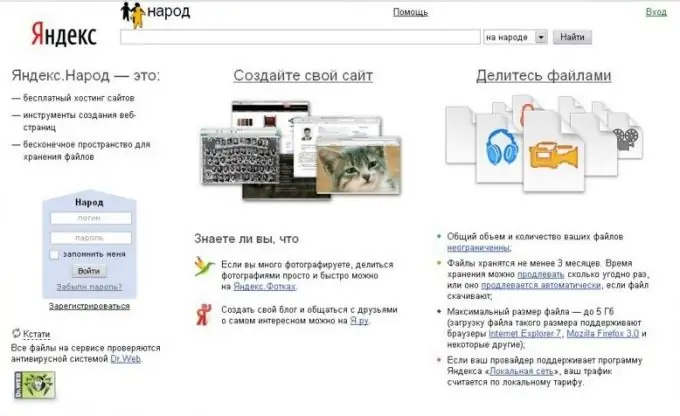
Istruzioni
Passo 1
Per utilizzare la piattaforma Yandex. Narod per archiviare e trasferire i tuoi file, devi disporre di un account Yandex (accesso alla posta). Se ce l'hai, accedi alla pagina principale www.yandex.ru. Se non hai un account, devi registrarti. La registrazione su Yandex è gratuita e molto semplice: basta seguire il link "Crea una casella di posta" sul lato sinistro della pagina, sotto la finestra per l'inserimento del nome utente e della password, quindi seguire le istruzioni sul sito.
Passo 2
Dopo esserti registrato e/o aver effettuato l'accesso al tuo account Yandex, ti ritroverai direttamente nella tua casella di posta. Segui il link "Persone" nella parte superiore della pagina (sesto link da sinistra). Inoltre, il link "Persone" si trova nella home page di Yandex nella parte in basso a sinistra (vedi immagine).
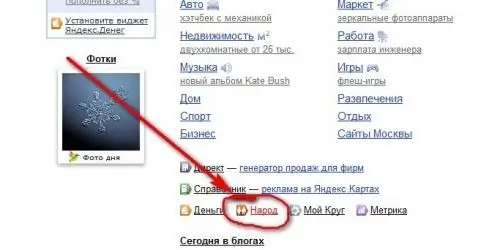
Passaggio 3
Ti troverai sulla pagina Yandex. Narod (link diretto: https://narod.yandex.ru/). Direttamente in questa pagina puoi caricare i tuoi file. Ci sono diversi modi per farlo. Innanzitutto, puoi utilizzare il bootloader standard per scaricare un file alla volta. Fai clic sul pulsante "Seleziona un file" sul lato destro della pagina e si aprirà una finestra del browser con i file sul tuo computer. Dopo aver selezionato il file di cui hai bisogno e cliccato sul pulsante "Apri", inizierà il download del file, dopodiché si aprirà una pagina dove vedrai il nome del file scaricato e una finestra intitolata "Link a questo file". Copiando il link nella finestra e inviandolo a qualcuno, o pubblicandolo su qualsiasi risorsa (sito social, blog), consentirai ad altri utenti di scaricare il file che hai postato. Se non hai condiviso questo link con nessuno, solo tu hai accesso al file.
Passaggio 4
Puoi anche caricare più file contemporaneamente facendo clic sul link "Molti in una volta" accanto al messaggio "Carica file" nella home page di Yandex. Narod. Fare clic sul pulsante "Aggiungi file", quindi nella finestra del browser che si apre, utilizzare il mouse per selezionare più file contemporaneamente e fare clic su "Apri". Dopo che i nomi dei file sono visualizzati nella pagina, fare clic sul pulsante "Carica". Dopo un po', sotto i nomi dei file compariranno le parole verdi "File caricato" e accanto a loro un pulsante "Condividi". Cliccando su questo pulsante, riceverai un link per distribuire il file.
Passaggio 5
Inoltre, facendo clic sul collegamento "I miei file" nella pagina Yandex. Population, troverai un elenco completo dei file che hai caricato. In questa pagina puoi eliminare i documenti che hai caricato, estenderne il periodo di conservazione o ricevere link per distribuirli.






